Datenblätter, Anleitungen, Grafiken …
Sie können den Artikeln Dateien aus dem Yes Dateimanager zuweisen.
Machen Sie dies, stehen diese in der Artikeldetailseite des Webshops zur Verfügung und werden automatisch an die Kaufbestätigungsmail mit angehängt.
Beispiel:
Sie weisen einem Artikel eine Anleitung (z.B. ein PDF-Dokument) zu.
-> Diese Anleitung kann nun automatisch im Webshop – direkt bei dem Artikel – zum Download angeboten werden
-> Kauft ein Kunde diesen Artikel, erhält er die Anleitung zusammen mit der Kaufbestätigung per E-Mail
PDF-Dokumente in der Artikeldetailseite:

Man kann diese Funktion auch dazu verwenden, um direkt bei einem Artikel eine bestimmte Grafik anzeigen zu lassen – die kein Artikelbild ist – z.B. das EEK Label.
EEK Label in der Artikeldeatilseite:
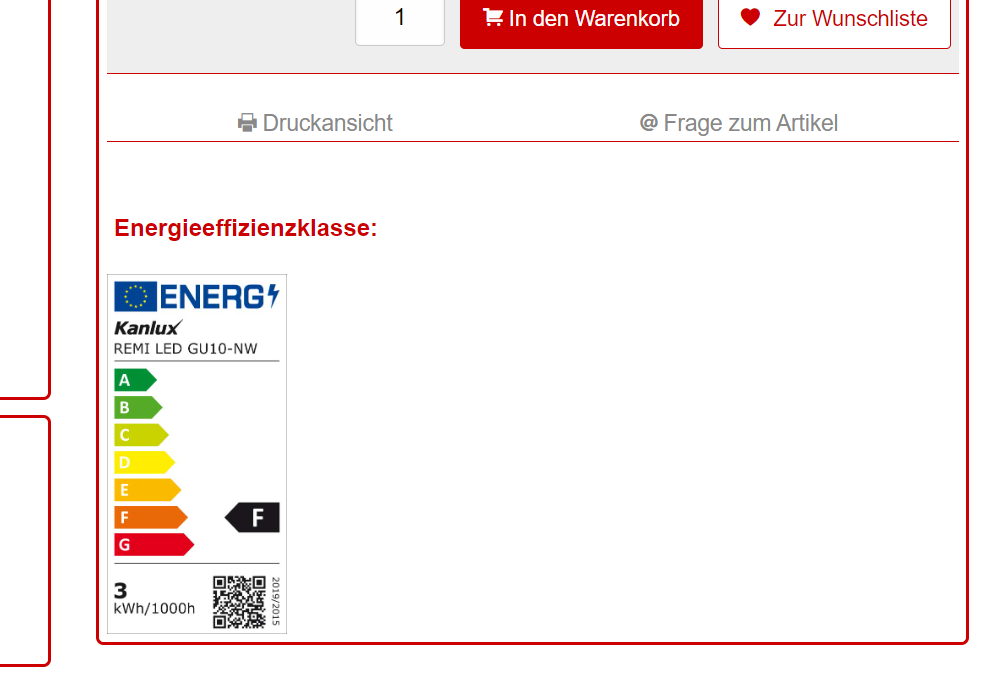
Vorgehen:
In der Artikelbearbeitung >> auf den Tab “Bilder” klicken >> runter scrollen und ganz unten auf den Button “Datei hinzufügen” klicken
Nun öffnet sich ein neuer Tab mit dem Yes Dateimanager.
-> Dort steht nun auch oben links: “Schnellzuweisung zur pID 1234 aktiviert. Deaktivieren”
Hier nun den passenden Ordner z.B. “EEK” per Doppelklick öffnen – ggf. vorher erstellen und die Grafiken hinterlegen.
Darin mit einem Rechtsklick auf die passende Grafik klicken.
Im dann erscheinenden Kontextmenü steht oberhalb “Zur pID 1234 speichern”.
Anschließend den Tab wieder schließen und den Artikel in dem ursprünglichen Fenster speichern.
Fertig.

